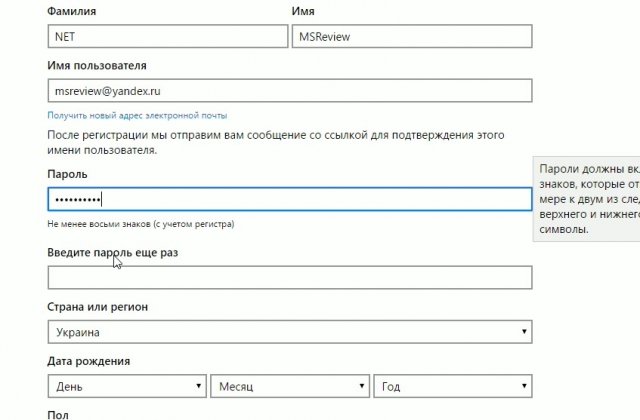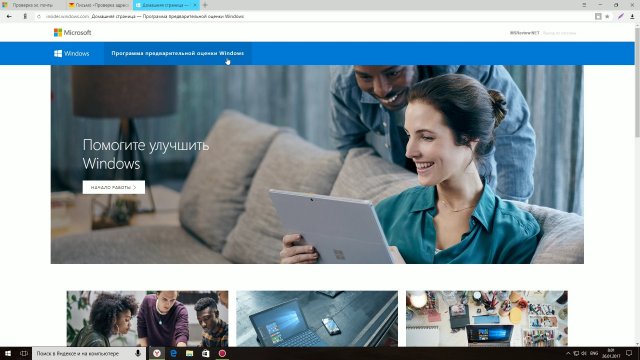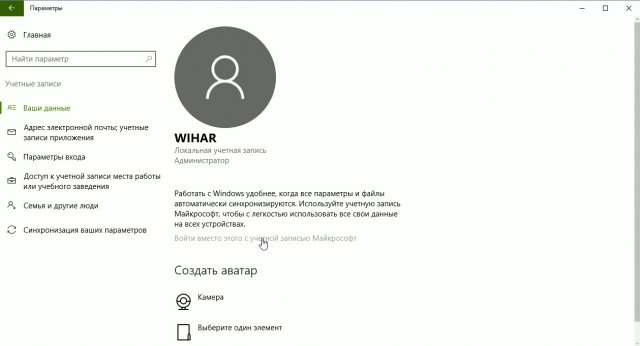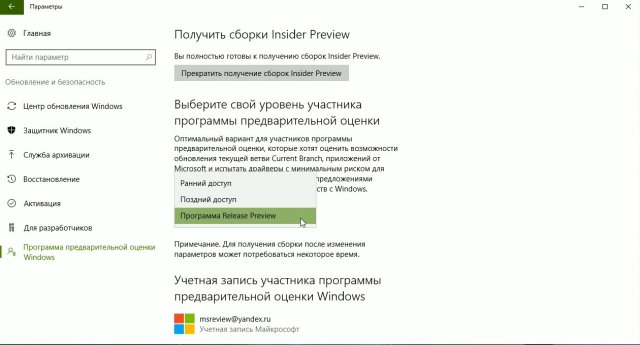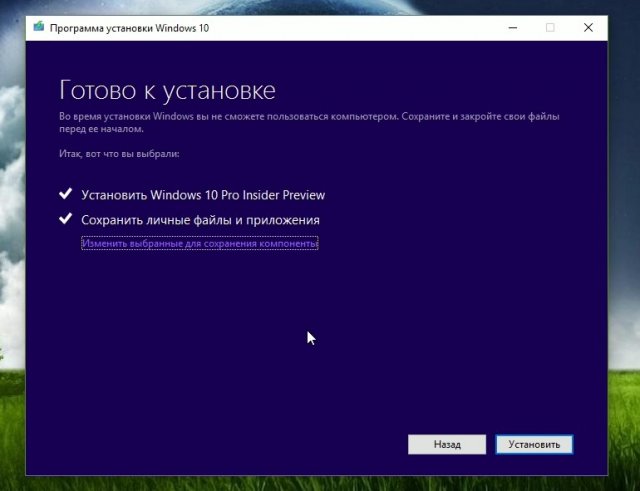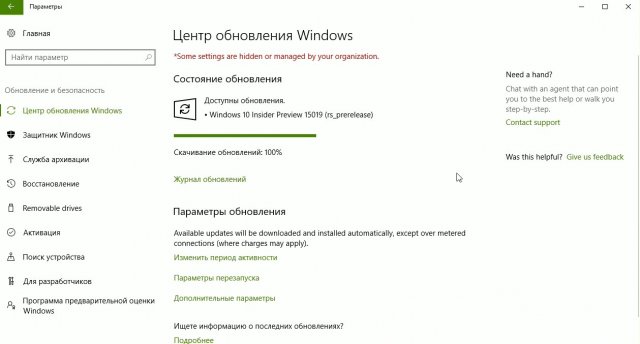- Как стать участником программы тестирования Windows Insider
- Как стать участником программы Windows Insider
- Что потребуется?
- Как устанавливать сборки Windows 10 Insider
- Выберите вариант получения обновлений
- Как выйти из программы тестирования
- OfflineInsiderEnroll: Станьте инсайдером Windows 10 без учетной записи Microsoft
- Как получать инсайдерские сборки Windows 10 без учетной записи Microsoft
Как стать участником программы тестирования Windows Insider
За последнее время довольно много вопросов поступило насчет участия в программе Windows Insider и я не могу оставить этого без внимания.
Итак, что для этого нужно. Для начала нужно завести аккаунт Microsoft, если его у вас вдруг нету. Значит, заходим на сайт microsoft.com и в правом верхнем углу нажимаем Войти. Далее нажимаем на «Создать аккаунт», в моем случае написано Create One. Если вдруг страница будет на английском языке, то ничто не помешает вам выбрать русский язык снизу сайта.
Далее вводим наши реальные данные. И здесь как ни странно, уже есть первая загвоздка. Желательно, чтобы ваши фамилия и имя были на английском языке, иначе вы с сайта Microsoft не сможете скачать официальные инсайдерские iso-образы. Вот такой небольшой косичек присутствует на сайде редмондцев. Также если у вас уже есть аккаунт MS, то вы можете в любой момент сменить имя/фамилию, если захотите. После успешной регистрации вам остается только подтвердить аккаунт. Подтверждение придет вам на почту.
Также стоит отметить, что зарегистрировать аккаунт можно и через саму ОС Windows 10, также и через саму ОС можно стать инсайдером, но мы двигаемся пока классическим методом.
Далее переходим на сайте insider.windows.com и нажимаем на Начало работы. Далее нам следует принять пользовательское соглашение и после выбрать для какого устройства мы хотим получать сборки. После чего нас перекидывает во святая святых, а именно в Загрузку Windows 10. Здесь мы можем как обновить ПК до Windows 10, так и скачать предварительную версию системы. Заходим в Дополнительные варианты загрузки и переходим на Веб-сайт предварительной оценки, чтобы скачать инсайдерскую нашу сборку. Мы зашли на страницу Windows Insider Preview Downloads. Вот именно я тогда про эту страницу говорил, что если у вас фамилии и имя, написанные на русском языке, то страница просто-напросто не загрузится. Далее выбираем последнюю наиболее стабильную инсайдерскую сборку, к примеру, Windows 10 Build 15002. Далее выбираем язык, а затем выбираем разрядность ОС и скачиваем ISO-образ.
Параллельно, или, когда уже скачали образ сборки, то далее переходим в раздел Учетные записи и заходим в учетную запись Microsoft, которую мы создали, ну или которая у вас есть. Также желательно добавить PIN-код, чтобы при заходе в систему ПК не спрашивал ваш длинный пароль, если конечно же вы его не убрали. Далее следует подтвердить вашу учетную запись. Это можно сделать как через e-mail, так и через телефон.
Далее заходим в Обновление и безопасность во вкладку Программы предварительной оценки Windows и нажимаем «Получать сборки». Как видите, нужно еще подтверждение с самой системы. Перезапускаем ОС.
После перезагрузки опять заходит в этот раздел и видим, что мы уже являемся участником программы тестирования и как видите мы находимся в ветви Release Preview. Вообще нужно отметить, что существуют 4 уровня оценщика, о которых я подробно говорил в другом видео, но думаю можно отметить и здесь об этих четырех уровнях: Fast Ring (Ранний доступ) – это самые свежие сборки, Slow Ring (Поздний доступ) – это стабильные инсайдерские сборки. Release Preview – это сборки уровня 14393.xxx, и инсайдеры получают кумулятивные обновления, что и обычные пользователи, но получают их раньше. И последний уровень оценщика – это Production, по сути это RTM, т.е. финальные версии сборок. Пока мы не являемся инсайдерами мы все находимся в ветви Production.
Если вы собираетесь использовать ПК с инсайдерской сборкой как основную систему, то советую Поздний доступ или Release Preview, если вы как я используете инсайдерскую сборку число для тестов, или вы вообще еще тот энтузиаст, то выбирайте Ранний доступ. Стоит отметить, что после выбора уровня оценщика должно пройти примерно сутки, чтобы вам стала доступна для скачивания новая сборка. Может меньше, а может и больше. На смартфонах обычно ждать не приходится.
Итак, если вы помните, то мы там качали сборку 15002 – это и есть та самая сборка из Позднего доступа и если вы не хотите ждать, когда вам станет доступна сборка, или сделать чистую установку, то вы можете на сайте Windows Insider скачать ее и установить.
Допустим вы ее скачали, далее находим наш скаченный образ с сайта Microsoft и нажимаем правой кнопкой мыши и выбираем «Подключить», после чего образ подключиться в наш виртуальный привод и никакой Daemon Tools тут не нужен. Также образ можете открыть через различные архиваторы. После запускаем установщик setup.exe и обновляем нашу сборку до 15002. Если вы хотите, произвести чистую установку, то используя Ultra ISO запишите образ на флешку или на диск, после чего через BIOS сможете поставить Windows уже стандартным образом.
Теперь вы можете самостоятельно, используя Центр обновления Windows скачивать новые сборки, ну а если вдруг сборки по каким-то причинам не приходят, то можете скачивать пользовательские сборки Windows 10. Обычно инсайдеры выкладывают в сеть свои переконвертированные ISO-образы, но здесь нужно быть внимательным и скачивать у добросовестных людей. Лично я советую старый и проверенный форум PCPortal. Обновлять сборки по такому же принципу, что я и говорил раньше.
В принципе, на этом и все. Возможно слишком подробно рассказал, но без этого никак, так как вопросы были самые различные и думаю, что я на них ответил.
Как стать участником программы Windows Insider
Хотите первыми испытать на себе новые, только что выпущенные сборки операционной системы Windows 10? Ниже будет рассказано, что для этого нужно сделать.
Поначалу вступление в программу тестирования Windows 10 Insider было немного проблематичным, доступным только для главных фанатов Microsoft и самых преданных разработчиков. Но когда была выпущена финальная версия Windows 10, вступление в программу тестирования и получение предварительных сборок стало значительно более простым делом доступным каждому пользователю.
Если эти сборки вам интересны, но вы не знаете с чего начать и как их получить, эта статья для вас.
Что потребуется?
Чтобы стать «инсайдером» (участником программы Windows 10 Insider), нужна учётная запись Microsoft и компьютер/планшет/смартфон на лицензионной версии Windows 10. Вы сможете выбрать какую версию тестировать: для ПК, для мобильных устройств, или сразу обе.
Вы можете бесплатно обновиться до «десятки» с Windows 7 и 8.1, можете установить чистую систему с помощью лицензионного ключа, или просто скачать .iso образ предварительной версии Windows 10 с сайта Майкрософт и использовать тестовую версию операционной системы бесплатно, но без активации (о чём она вам будет постоянно напоминать), и без некоторых возможностей, отсутствие которых не даст вам полноценно покопаться в её внутренностях.
Важно понимать, что после того, как вы станете участником программы тестирования, и установите первую доступную сборку, вернуться к оригинальной системе уже не получится — понадобится переустановка «десятки». Поэтому сделайте копии данных или создайте диск восстановления, прежде чем обновляться до Windows 10 Insider.
Итак, Windows 10 установлена. Создайте точку восстановления на случай, если что-то пойдёт не так, чтобы можно было вернуться в состояние до начала проблем. При худшем развитии событий Windows 10 придётся переустанавливать с нуля.
Ещё несколько советов от Microsoft: присоединяйтесь к программе тестирования только в том случае, если не возражаете против множества обновлений и внезапных изменений функциональности системы, поиска и устранения неисправностей, умеете выполнять резервное копирование и восстановление системы, знаете, что такое образы ISO и как их использовать. Microsoft также рекомендует устанавливать предварительные сборки не на основной используемый каждый день компьютер, так как компания не несёт отвественности за утерянные данные и прочие неприятности, которые могут произойти во время работы с тестовой версией Windows 10.
Например, выходит новая сборка, и у всех кто её установил перестаёт реагировать на нажатия кнопка «Пуск». Или какое-то приложение постоянно вылетает. Или некоторые элементы интерфейса в одной сборке на русском, а в следующей на английском. Это исправляют в новых сборках благодаря отзывам. С такими проблемами периодически сталкиваются все тестеры. У меня стояли почти все тестовые версии Windows 10, которые предназначались исключительно для изучения новых возможностей системы, поэтому мне эти проблемы совсем не критичны.
Впрочем, в реальности это чаще всего просто перестраховка. Сборки Windows 10 не принесут больших разрушений на компьютер пользователя, особенно те, что выпускаются в медленном цикле. Но всегда лучше быть готовым к неожиданностям.
И ещё раз: не ставьте тестовые сборки на свой основной рабочий ПК! Ну, поехали дальше.
Как устанавливать сборки Windows 10 Insider
Присоединитесь к программе тестирования на сайте Microsoft Windows Insider insider.windows.com, войдите в свою учётную запись Microsoft и нажмите «Начать».
Прочитайте программное соглашение и присоединитесь к программе. Выбирать зоны интересов внизу страницы необязательно. Теперь вы можете либо скачать образ последней сборки системы, либо, если у вас установлена «десятка», сделать всё через приложение «Параметры».
В Windows 10 откройте приложение «Параметры» – «Обновление и безопасность» – «Центр обновления Windows» – «Дополнительные параметры». В разделе «Получать предварительные сборки» выберите «Начать» и перезагрузите компьютер.

После перезагрузки и логина в под учётной записью Майкрософт, вам предложат прочитать и принять всё то, о чем мы писали выше:


Выберите вариант получения обновлений
Став инсайдером, можно выбирать между двумя уровнями оценщика, от получения самых стабильных сборок до только что выпущенных и не проверенных. Вот как описывает их Microsoft:
- Поздний доступ (Slow): лучший вариант для инсайдеров, желающих получать сборки с минимальным риском для устройств и оставлять отзывы для улучшения работы Windows.
- Быстрый доступ (Fast): лучший вариант для инсайдеров, желающих быть первыми в обнаружении проблем, давать предложения и идеи по улучшению Windows 10.
Важно помнить: между тем моментом, когда вы перевели свою систему в программу Windows Insider и фактическим появлением новой сборки в центре уведомлений, может пройти несколько часов! Поэтому не нужно волноваться, если вы стали участником, а сборок система найти не может. Нужно просто подождать.
По умолчанию пользователь попадает на вариант Slow, но его в любое время можно поменять. В приложении «Параметры» откройте «Обновление и безопасность», и измените скорость получения новых сборок.
Местоположение этого переключателя периодически меняется. Если его нет в этом месте, посмотрите в верхнем пункте меню «Центр обновлений Windows» по ссылке «Дополнительные параметры».
В последней, на момент написани этой статьи, сборке Windows 10, программа предварительного тестирования была перенесена в отдельное меню (на скриншотах выше представлена оригинальная сборка «десятки»):
Об этих метаморфозах и к чему они ведут, мы уже рассказывали в серии статей «Что нового в Windows 10 Anniversary Update«.
Как выйти из программы тестирования
Что, если вы захотели вернуться на финальную версию Windows 10? Сделать это весьма просто. Откройте приложение «Параметры» — «Обновление и безопасность». Нажмите «Прекратить получение сборок Insider Preview».
Появится окно с предложением снова включить получение предварительных сборок через день, три или пять. Вместо этого можно нажать «Прекратить получение сборок Insider Preview» бессрочно («Need to stop getting Insider builds Completely?»).
Но как предупреждает Microsoft, этот метод срабатывает не всегда, почему и следует заранее создать точку восстановления. Если все меры не сработают, придётся установить Windows 10 с нуля, а потом перенести все ранее скопированные файлы в новую систему.
На этом всё, если у вас остались какие-либо вопросы относительно участия в программе Windows Insider, можете задать их в комментариях.
OfflineInsiderEnroll: Станьте инсайдером Windows 10 без учетной записи Microsoft
Любой желающий может присоединиться к Программе предварительной оценки Windows 10 (Windows Insider), перейдя со стабильного на один из тестовых каналов. Инсайдерские каналы дают представление о новых функциях и улучшениях операционной системы и могут представлять интерес для системных администраторов и для заинтересованных домашних пользователей.
Сборки Insider Preview представляют собой тестовые сборки, которые могут содержать ошибки, функциональные проблемы и другие типы ошибок. Одним из требований для подключения к Программе предварительной оценки Windows является наличие учетной записи Microsoft. Она требуется непосредственно при присоединении к программе. Создать одноразовый аккаунт Microsoft несложно, но теперь у пользователей есть альтернативный вариант — использование скрипта OfflineInsiderEnroll.
OfflineInsiderEnroll представляет собой простой скрипт для присоединения к Программе предварительной оценки Windows Insider с помощью локальной учетной записи. Важно установить объем передачи диагностических данных «Полный», т.к. это ключевое требование для получения инсайдерских сборок.
Изменить объем диагностических данных можно в приложении Параметры > Конфиденциальность > Диагностика и отзывы.
Как получать инсайдерские сборки Windows 10 без учетной записи Microsoft
Рассмотрим полную последовательность действий для подключения к программе предварительной оценки Windows с помощью локального аккаунта:
- Скачайте новейшую версию скрипта с нашего сайта:
- Вы можете проинспектировать исходный код скрипта в любом текстовом редакторе, например в Блокноте.
- Кликните правой кнопкой мыши по скрипту и выберите опцию Запуск от имени администратора, чтобы выполнить скрипт в повышенными привилегиями. В противном случае, вы получите сообщение об ошибке.
- Скрипт отображает доступные каналы программы Windows Insider – Канал Dev, Бета-канал и Канал Release Preview. Выберите один из каналов, нажав клавишу с соответствующей цифрой и нажав Enter.
- Если устройство никогда ранее не было подключено к программе предварительной оценки, то нужно будет перезагрузить компьютер, чтобы выполнить процедуру подписи Microsoft Flight Signing. Это еще одно требование для подключения к программе.
- После выполнения этих шагов сборки Windows Insider будут предлагаться через Центр обновления Windows.
Как это работает? В официальной документации к скрипту отмечено следующее:
Данный скрипт использует недокументированное значение реестра TestFlags. Если для этого параметра установлено значение 0х20, то доступ к онлайн-службам Windows Insider отключится. С помощью данного ключа можно установить собственную конфигурацию Windows Insider Preview без последующего переопределения значения при подключении к службе. Центр обновления Windows при этом не проверяет, действительно ли компьютер зарегистрирован в Программе предварительной оценки. В результате вы получите сборки Insider Preview, просто установив соответствующие значения в реестре.
Сборки Insider Preview могут быть полезны для системных администраторов и других пользователей, которые хотят протестировать новые функции и заранее выявить потенциальные проблемы стабильности и совместимости. Основным недостатком использования тестовых сборок является отправка полного спектра диагностических данных в Microsoft.
А вы подключены к Программе предварительной оценке Microsoft?